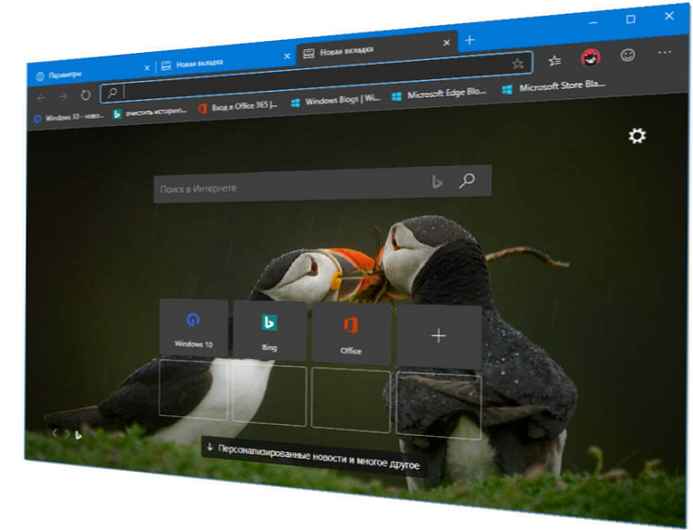Explorer Toolbar Editor je prenosna aplikacija za Windows 7, ki vam omogoča, da v orodno vrstico programa Windows Explorer dodate nove gumbe. Najboljši del je, da lahko v vsako mapo dodate ločene gumbe. Raziskovalni urejevalnik Orodne vrstice podpira več vrst map in vam omogoča, da preuredite dodane gumbe. Na splošno vam bo ta pripomoček pomagal pretvoriti dolgočasno orodno vrstico v mini trak. Aplikacijo je, mimogrede, ustvaril isti razvijalci, ki je izdal pripomočke za Windows 8.1 in Aero Glass za Windows 8.
Program je pakiran v arhivu (prenesete ga lahko tukaj). V njej boste našli dve mapi: Windows 7 x64 (za 64-bitne različice Windows 7) in Windows 7 x86 (za 32-bitne različice Windows 7).
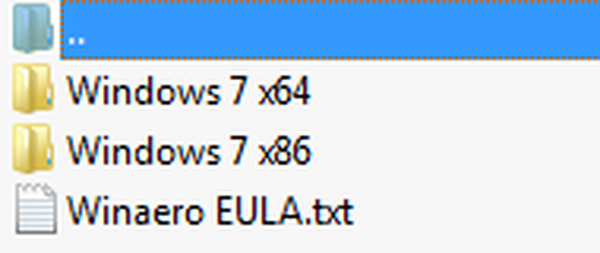
V vsaki od dveh map je izvedljiv program, imenovan ExplorerToolbarEditor.exe.
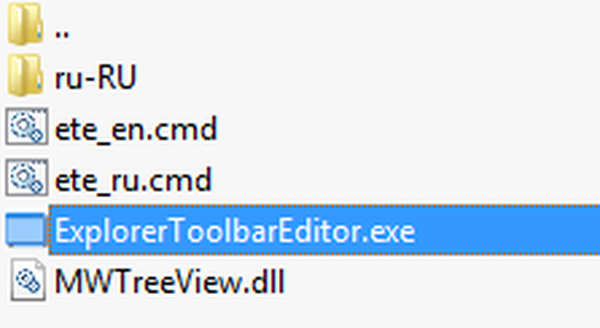
Če niste onemogočili nadzora uporabniških računov (aka UAC), ko zaženete izvedljivo datoteko ExplorerToolbarEditor.exe, se na zaslonu prikaže pogovorno okno UAC. Samo potrdite, da resnično želite zagnati to datoteko.
Opomba Preden nadaljujete, morate upoštevati naslednje tehnične podrobnosti: Urejevalnik orodne vrstice Explorer deluje samo s skrbniškimi pravicami, njegove spremembe pa veljajo za vse uporabniške račune v sistemu Windows 7.Kako uporabljati urejevalnik orodne vrstice Explorer za dodajanje gumbov v orodni vrstici programa Windows Explorer
Ko odprete urejevalnik orodne vrstice Explorer, boste videli dva zavihka: "Izbrana datoteka ali mapa" in "Nič izbrano".
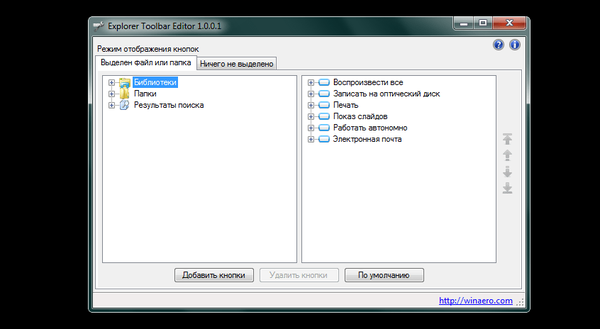
Gumbe lahko dodate knjižnicam, standardnim mapam in mapam z rezultati iskanja. Če želite dodati gumb, ki bo ves čas prikazan, morate to storiti na obeh zavihkih aplikacije za isto knjižnico, mapo ali rezultat iskanja.
V prvem zavihku razvijalec priporoča dodajanje gumbov, ki so potrebni za upravljanje izbranih datotek ali map (na primer "Kopiraj", "Prilepi", "Izreži", "Preimenuj" itd.). Takšni gumbi se bodo na orodni vrstici pojavili samo, če izberete katerega koli od zgornjih elementov. Na drugem zavihku priporoča dodajanje "območja za navigacijo", "območje predogleda", "območje s podrobnostmi" itd. Ne bojte se eksperimentirati. Aplikacija ne bo zrušila operacijskega sistema - varna je za uporabo.
Če želite dodati gumb, pojdite na ustrezen zavihek in izberite mapo, ki jo želite urediti. Nato kliknite gumb "Dodaj gumbe". Videlo se bo istoimensko pogovorno okno z dolgim seznamom gumbov. Izberite tiste, ki jih želite dodati, in kliknite gumb "Dodaj".
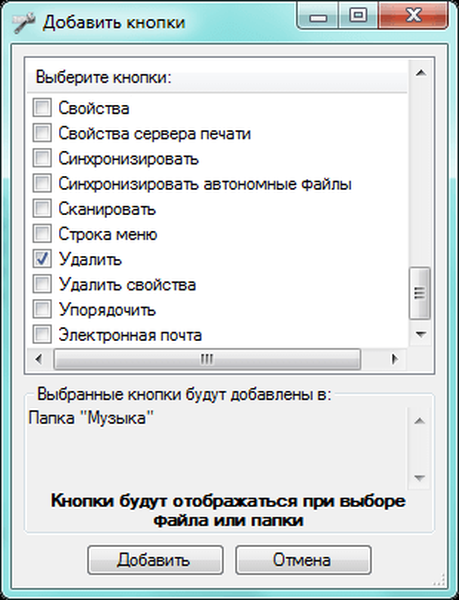
Zaprite program Windows Explorer in ga znova odprite. Zdaj bi morali videti izbrane predmete dodane gumbe..
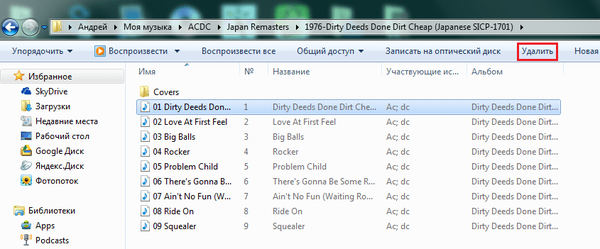
Druga odlična lastnost aplikacije je, da lahko izbrišete gumbe, tudi tiste, ki so privzeto nameščeni v orodni vrstici Explorer. Če želite izbrisati gumb, pojdite na ustrezen zavihek in izberite mapo, iz katere želite odstraniti gumb. Nato izberite gumb, kliknite "Izbriši gumbe" in potrdite postopek.

Kako približati orodno vrstico v programu Windows Explorer v prvotno obliko
Če se odločite, da ste se s tem pripomočkom že dovolj igrali in je zdaj čas, da vse vrnete tako, kot je bilo, vam zagotavljam, da bo to zelo enostavno.
Kliknite gumb "Privzeto" in naslednjič, ko odprete Windows Explorer, se bo orodna vrstica prikazala v prvotni obliki.
Zaključek
Upam, da se vam zdi ta aplikacija uporabna. Če imate kakršna koli vprašanja, jih postavite v spodnjih komentarjih..
Imejte lep dan!